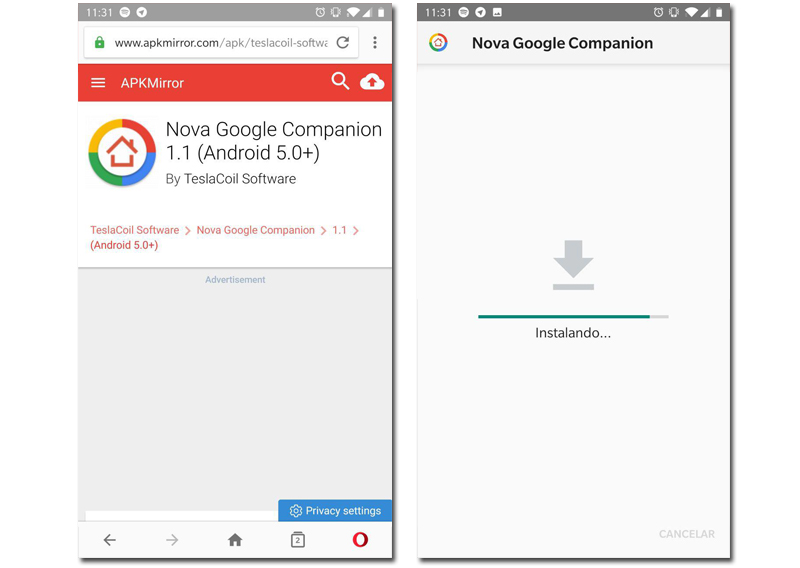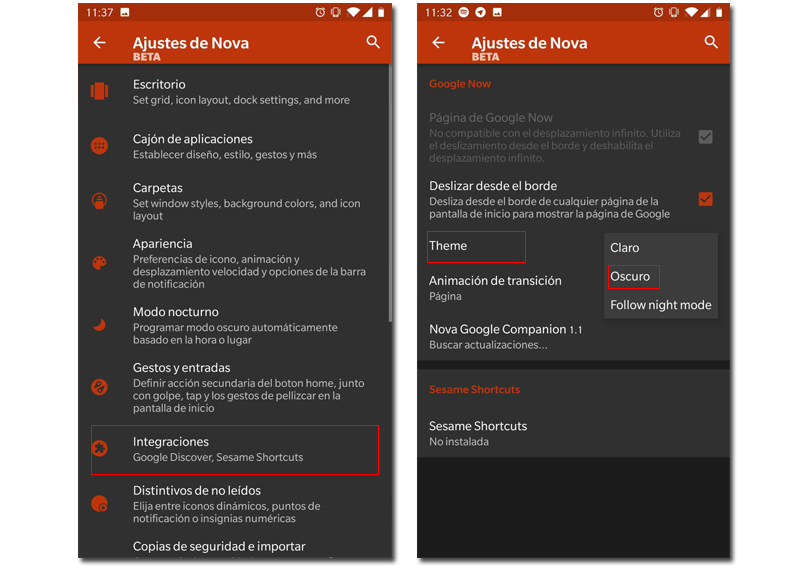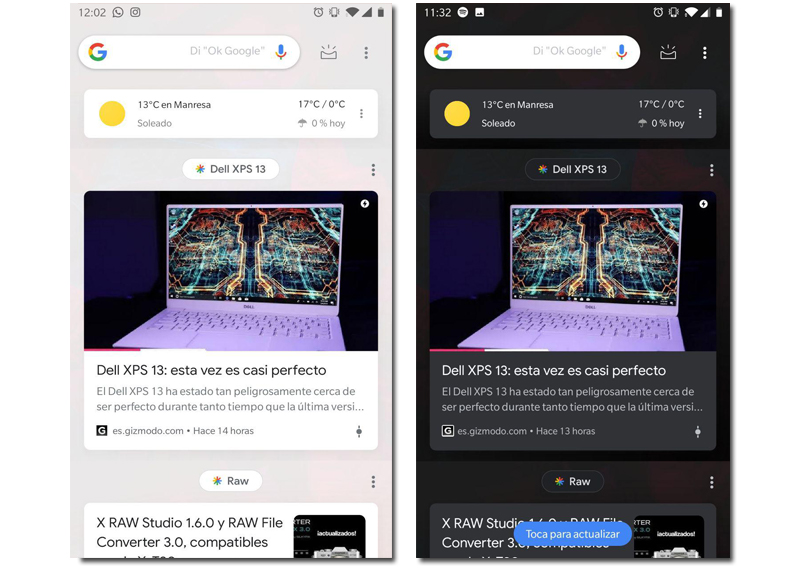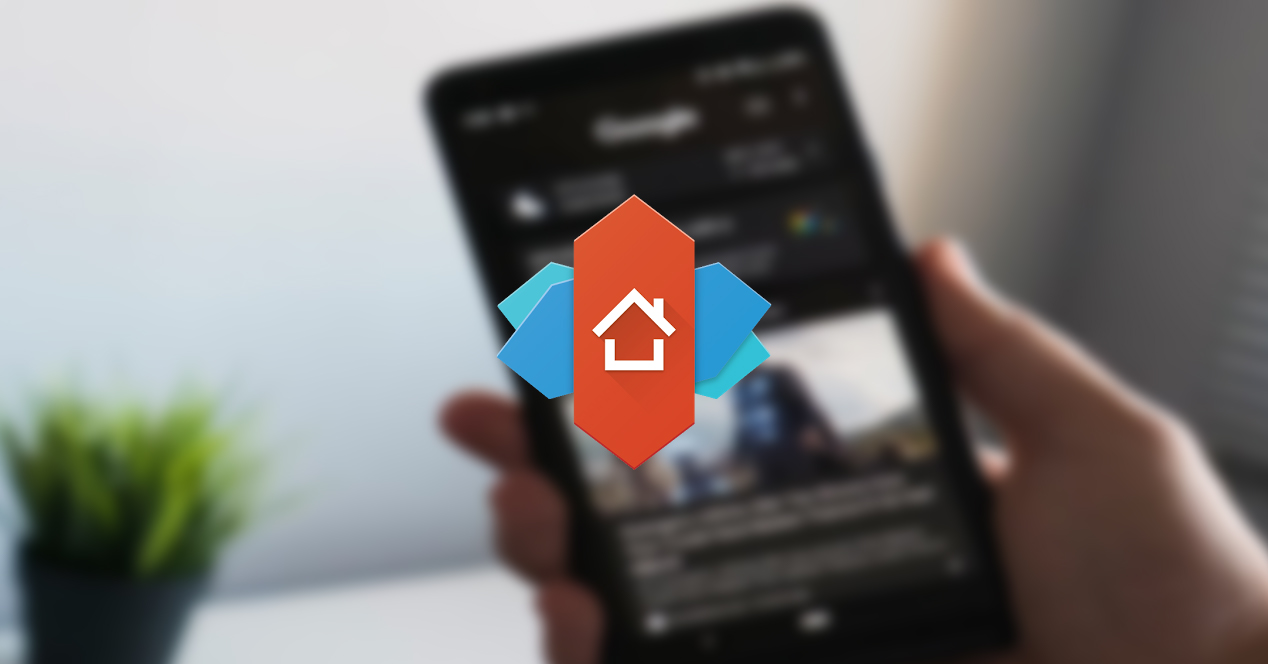
हमने हाल ही में आपको बताया था कि नोवा लॉन्चर अपने संस्करण 6.0 . के साथ आ गया है, दिलचस्प खबर के साथ कि हमें बहुत पसंद आया, लेकिन टेस्लाकोइल सॉफ्टवेयर (नोवा डेवलपर्स) के लोग आराम नहीं करते हैं, और हमारे पास पहले से ही बीटा संस्करण 6.1 है और इसके साथ Google फ़ीड के लिए एक दिलचस्प डार्क मोड है. हम आपको दिखाते हैं कि इसे कैसे लगाया जाए।
इस बीटा की सबसे दिलचस्प नवीनता अपठित सूचनाओं के लिए नए बैज का कार्यान्वयन है, जिसे अब संख्यात्मक बिंदुओं के रूप में डॉट डिज़ाइन में रखा जा सकता है। लेकिन इसके अलावा, Google फ़ीड के लिए नई डार्क थीम हाइलाइट है। हम आपको सिखाते हैं कि इसे चरणबद्ध तरीके से कैसे रखा जाए। इन कदमों का अनुसरण करें।
चरण 1. नोवा लॉन्चर बीटा
पहला कदम नोवा लॉन्चर बीटा को संस्करण 6.1 में रखना है। यदि आपके पास यह नहीं है, तो आप आसानी से बीटा प्रोग्राम तक पहुंच सकते हैं, या डाउनलोड कर सकते हैं एपीके मिरर से एपीके.
एक बार स्थापित होने के बाद हम अगले चरण पर आगे बढ़ सकते हैं।
चरण 2. नोवा गूगल कंपेनियन
पहला कदम है नोवा गूगल कंपेनियन स्थापित करें, जो कि नोवा लॉन्चर के लिए Google फ़ीड के लिए एक ऐड-ऑन है जैसे कि यह एक पिक्सेल था, यह स्वचालित रूप से आपके डेस्कटॉप के बाईं ओर दिखाई देता है और यह शानदार काम करता है। चूंकि यह एप्लिकेशन Google Play Store में उपलब्ध नहीं है, हम करेंगे एपीके मिरर से एपीके डाउनलोड करें. नवीनतम संस्करण 1.1 है, जिसे हम इंस्टॉल करेंगे।
एक बार इंस्टॉल हो जाने पर हमारे पास स्क्रीन के बाईं ओर Google फ़ीड होगा। अब इसे डार्क मोड में रखना बाकी है। हम इसे कैसे करेंगे?
चरण 3. सेटिंग्स
ऐसा करने के लिए हमें जाना होगा नोवा लॉन्चर सेटिंग्स, एक डार्क मोड विकल्प है, इसे नोवा विकल्पों में रखना है, जो आप अभी देख रहे हैं वह आपके विकल्पों के माध्यम से नेविगेट किया गया है, यह वह नहीं है जो अब हमें रूचि देता है, हालांकि हम अनुशंसा करते हैं कि आप इसे भी लागू करें, क्योंकि यदि आप इस पोस्ट में हैं, ऐसा इसलिए है क्योंकि आप डार्क मोड में रुचि रखते हैं।
विकल्प जो अब हमें रूचि देता है वह है एकीकरण जहां अब हमारे पास Google Feed का विकल्प होगा। एक बार अंदर हम करेंगे विषय और हम चयन करते हैं अंधेरा।
चरण 4. अपने डार्क मोड का आनंद लें
अब आप अपने Google फ़ीड में नोवा लॉन्चर में एकीकृत डार्क मोड का आनंद ले सकते हैं, इस तथ्य के अलावा कि यदि आपके पास यह नहीं था, तो अब हमने आपको दिखाया है कि इसे कैसे स्थापित किया जाए।
अब आप डार्क मोड में बेहतरीन कस्टमाइज़ेशन कर सकते हैं, जो निश्चित रूप से थोड़ी कल्पना और रचनात्मकता के साथ, नोवा विकल्पों के साथ, आप बेहतरीन रचनाएँ बना सकते हैं।